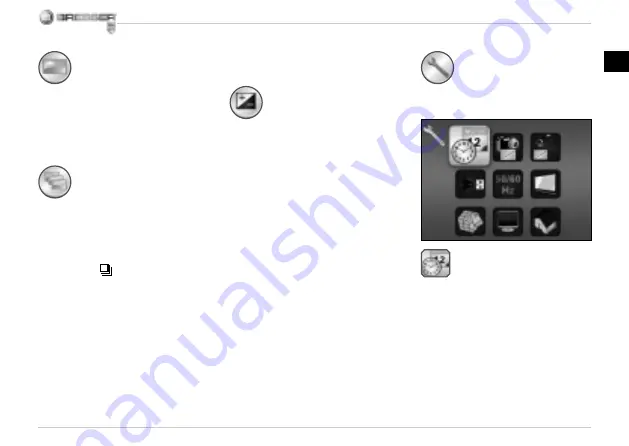
11
DE
4.2 Digitalfoto-Modus
Wähle das Symbol und drücke
die Aufnahme/OK Taste um deine
Eingaben zu bestätigen. Betätige
die Aufnahme/OK Taste um ein Bild
aufzunehmen.
4.3 Serienbilder
Aufnehmen
Wähle das Symbol Serienbilder Auf-
nehmen und Drücke die Aufnahme/
OK Taste um deine Eingaben zu
bestätigen.
Das Symbol
wird links unten auf
dem LCD Monitor angezeigt. Setze
das Mikroskop auf ein Objekt. Das
Objekt wird auf dem LCD Monitor
dargestellt. Halte das Mikroskop
am Gehäuse fest und betätige die
Aufnahme/OK Taste. Das Mikroskop
wird nun 3 Einzelbilder in Serie
aufnehmen. Wenn du die Funktion
Serienbilder Aufnehmen beenden
möchtes, musst du zur Funktion
Digitalfoto-Modus zurückkehren.
4.4 Belichtungs-
Einstellung
Die EV-Funktion (EV = exposure
value for brightness, Aufnahmehellig-
keitswert) erhöht oder verringert die
Helligkeit des Bildes. Du kannst den
gewünschten EV-Wert (-2, … , 0,
…+2) in 1/3 Schritten einstellen.
EV=-2 ergibt ein sehr dunkles Bild,
EV= +2 ein sehr helles Bild. Deine
Einstellung kannst du am Livebild auf
dem LCD Monitor überprüfen.
5. SETUP
Im Menü SETUP werden diese
Symbole angezeigt.
5.1 Einstellungen
Datum und Uhrzeit
Drücke die Tasten “Rechts” oder
“Links” um das Datumsformat MM/
DD/YYYY, DD/MM/YYYY oder
YYYY/MM/DD auszuwählen.
(MM=Monat, DD=Tag, YYYY=Jahr)
Bestätige mit der Aufnahme/OK Tas-
te. Anschließend kannst du Datum
und Uhrzeit einstellen.


























